

Somme Excel par nom Il existe plusieurs enregistrements pour un individu, et la colonne B est le numéro correspondant. Les nombres sont additionnés en fonction du nom de la personne. .
Recommandé : "Tutoriel Excel
"Sélectionnez n'importe quelle cellule de la zone de données et cliquez sur l'onglet "Insérer" dans le menu barre "Tableau croisé dynamique" dans "Tableau croisé dynamique", comme indiqué ci-dessous. 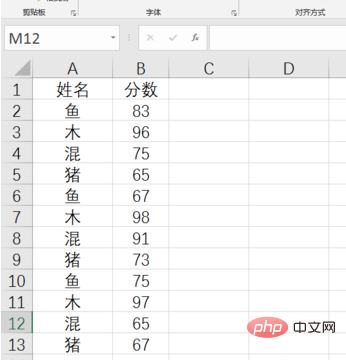
Sélectionnez « Feuille de calcul existante » sous « Sélectionner l'emplacement du tableau croisé dynamique » et cliquez sur une cellule comme cellule de départ pour stocker le tableau croisé dynamique, comme suit, comme indiqué dans la figure. 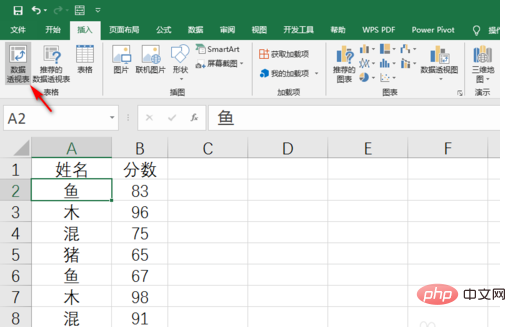
Dans la "Liste des champs" à droite, faites glisser la colonne du nom de la personne vers l'intervalle "Ligne", et faites glisser la colonne du numéro vers la "Valeur " intervalle. Comme indiqué ci-dessous. 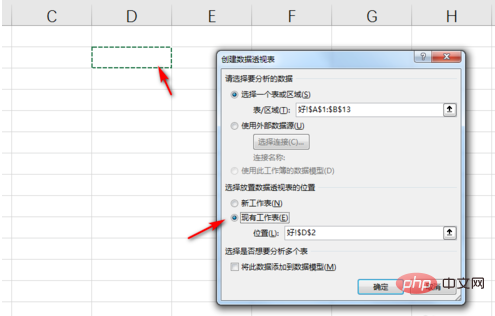
De cette manière, le résultat de la sommation selon le nom de la personne est obtenu, comme le montre la figure ci-dessous. 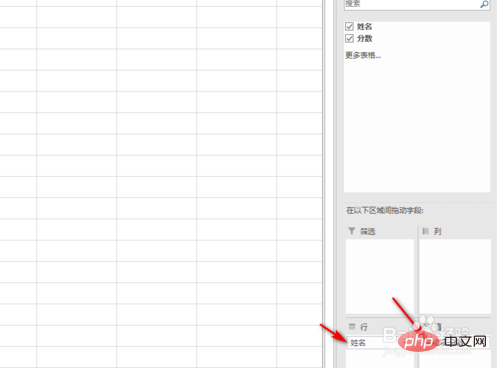
Ce qui précède est le contenu détaillé de. pour plus d'informations, suivez d'autres articles connexes sur le site Web de PHP en chinois!
 Comparez les similitudes et les différences entre deux colonnes de données dans Excel
Comparez les similitudes et les différences entre deux colonnes de données dans Excel
 Marquage de couleur du filtre en double Excel
Marquage de couleur du filtre en double Excel
 Comment copier un tableau Excel pour lui donner la même taille que l'original
Comment copier un tableau Excel pour lui donner la même taille que l'original
 Barre oblique du tableau Excel divisée en deux
Barre oblique du tableau Excel divisée en deux
 L'en-tête diagonal d'Excel est divisé en deux
L'en-tête diagonal d'Excel est divisé en deux
 Méthode de saisie de référence absolue
Méthode de saisie de référence absolue
 Java exporter Excel
Java exporter Excel
 La valeur d'entrée Excel est illégale
La valeur d'entrée Excel est illégale